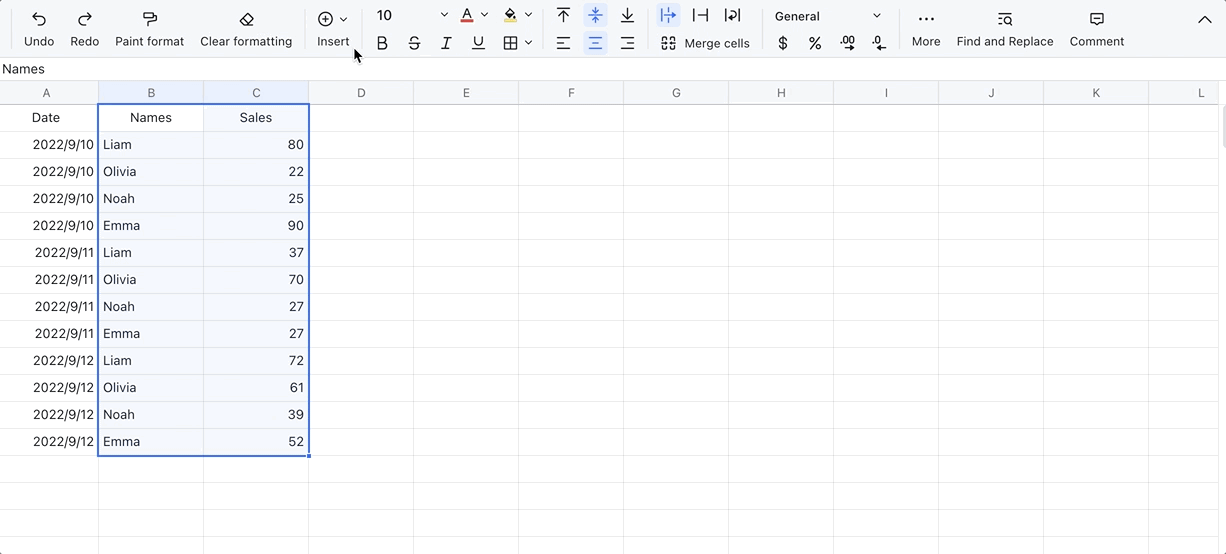Sử dụng biểu đồ cột trong Sheets
Mục lục
I. Giới thiệu
Biểu đồ cột có thể được sử dụng để so sánh các danh mục dữ liệu khác nhau và đặc biệt hữu ích để hình dung các thay đổi trong các khoảng thời gian khác nhau, chẳng hạn như doanh số hàng tháng hoặc để so sánh sự khác biệt giữa các danh mục hoặc danh mục phụ, chẳng hạn như doanh số của các cửa hàng khác nhau.
II. Các bước
Hướng dẫn sau đây là về biểu đồ cột. Để biết thêm thông tin về cách sử dụng biểu đồ, hãy xem Tạo và chỉnh sửa biểu đồ .
1. Thông số kỹ thuật dữ liệu nguồn
|
|
Chuỗi 1
|
Chuỗi 2
|
|
Loại 1
|
1
|
4
|
|
Loại 2
|
2
|
5
|
|
Loại 3
|
3
|
6
|
|
Loại 4
|
4
|
7
|
-
Hàng / cột đầu tiên : Nếu định dạng được đặt thành văn bản hoặc ngày , hàng / cột đầu tiên sẽ tự động được đặt làm danh mục (trục ngang) hoặc tên chuỗi (trục dọc).
-
Các hàng / cột khác : Các giá trị số được vẽ trong biểu đồ. Định dạng phải là số .
Lưu ý: Các nhãn cho các trục ngang và dọc được tự động thiết lập dựa trên số hàng và cột. Để chuyển đổi các trục ngang và dọc, hãy nhấp vào Chuyển đổi hàng / cột .
2. Các loại
|
Kiểu
|
Dữ liệu
|
Biểu đồ
|
|
Biểu đồ cột cơ bản
|
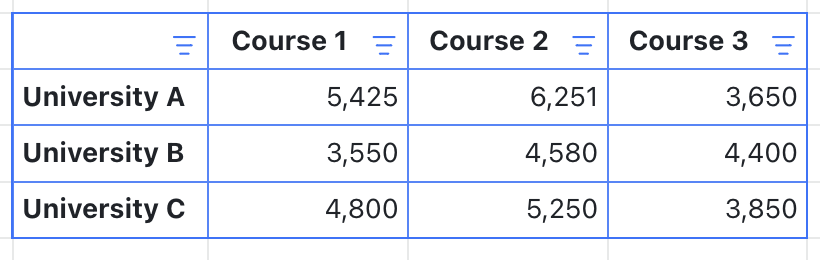 |
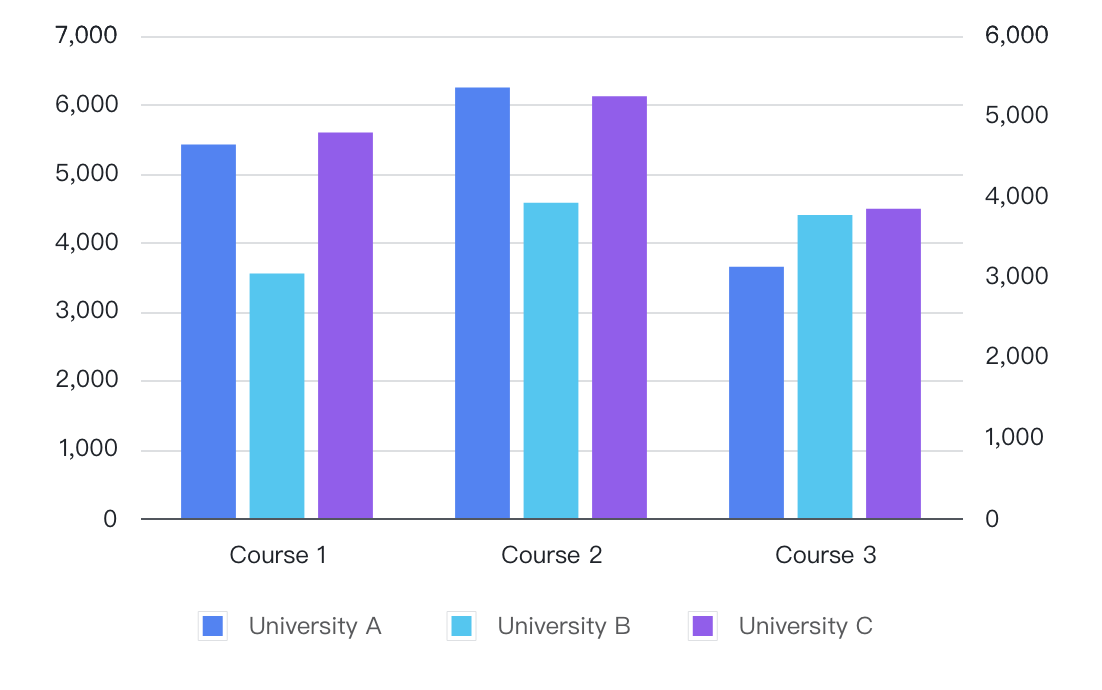 |
|
Biểu đồ cột xếp chồng
|
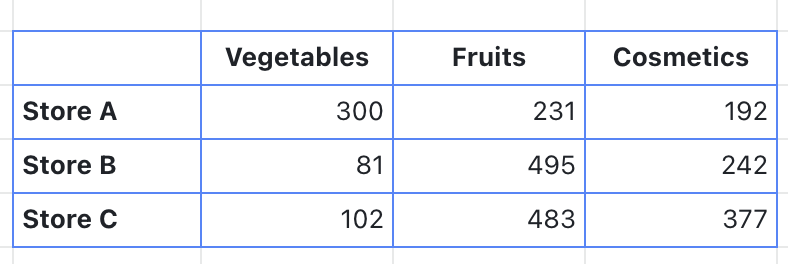 |
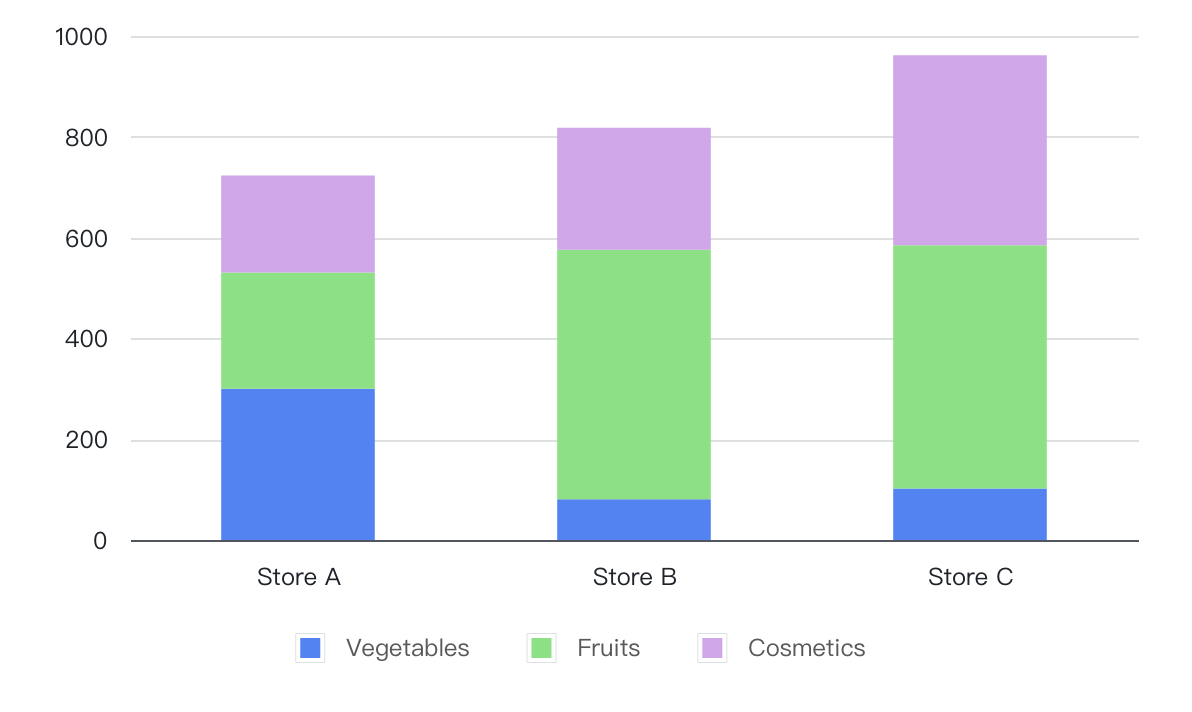 |
|
Biểu đồ cột xếp chồng 100%
|
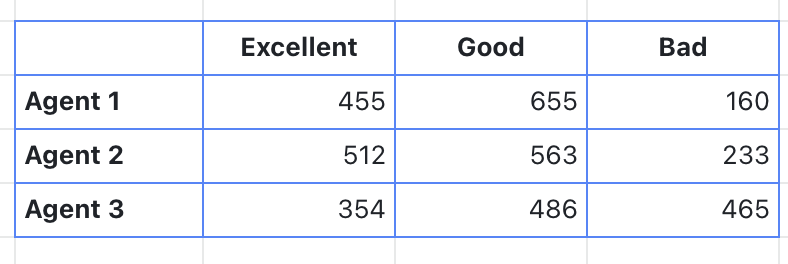 |
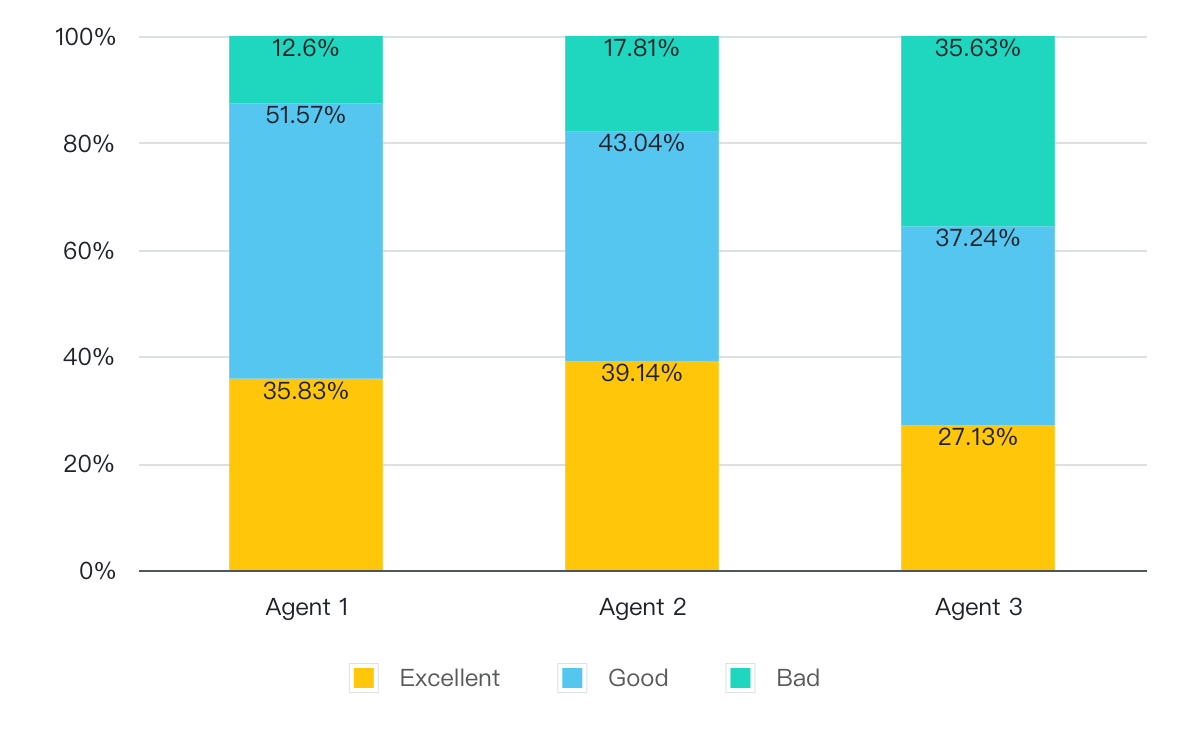 |
3. Thay đổi kiểu biểu đồ
|
Mô tả
|
Hình ảnh
|
|
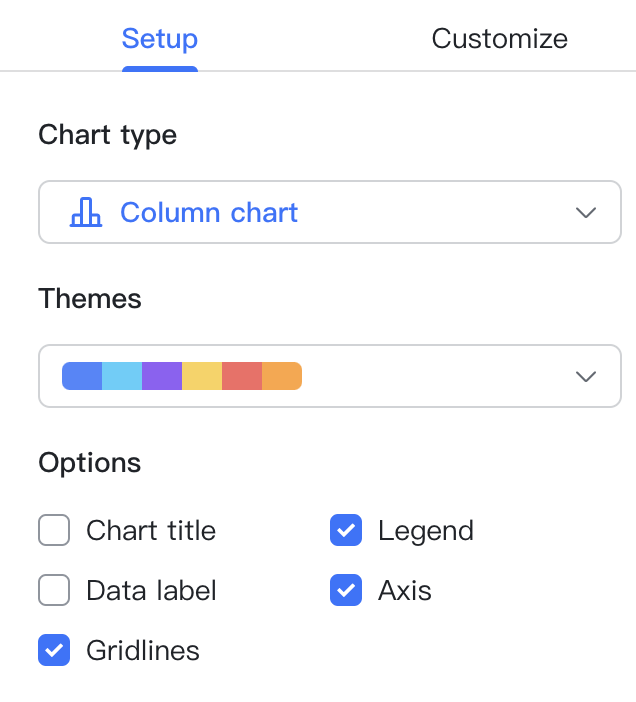 |
Quan trọng:
|
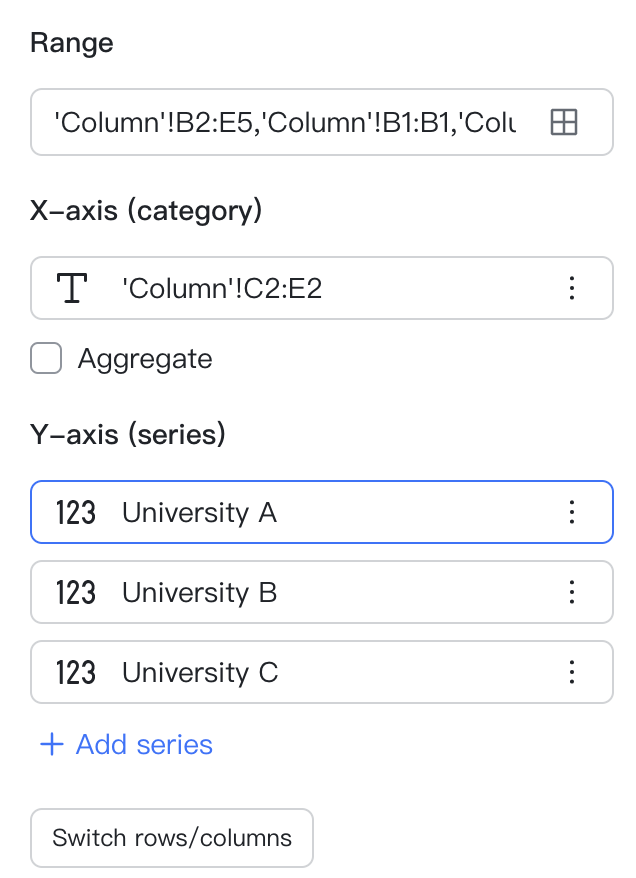 |
|
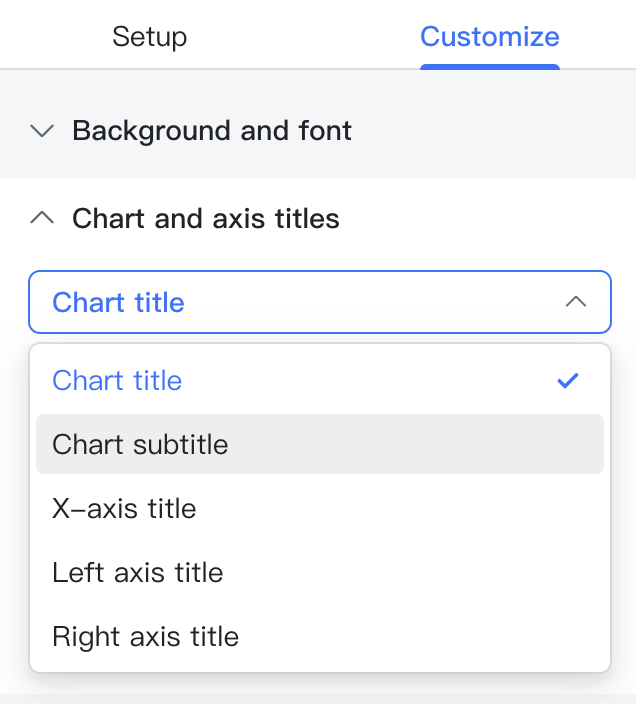 |
|
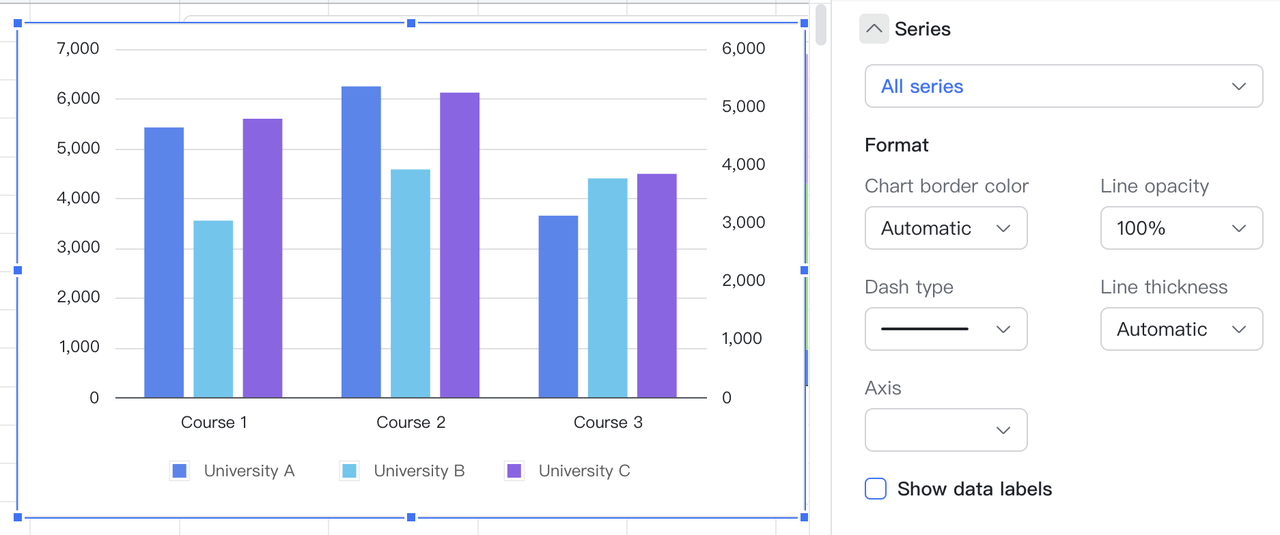 |
III. Trường hợp sử dụng
Để so sánh số liệu bán hàng của mỗi thành viên trong nhóm:
-
Chọn dữ liệu mà bạn muốn đưa vào biểu đồ.
-
Ở góc trên bên trái, nhấp vào Menu >Chèn > Biểu đồ để tạo biểu đồ cột.
-
Chọn Tổng hợp để tổng hợp dữ liệu từ cùng một danh mục.